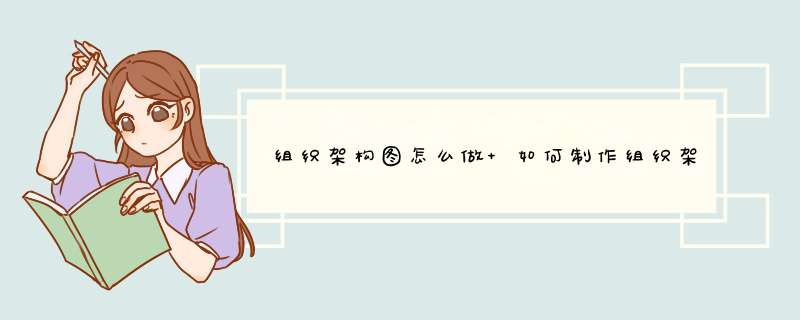
2、单击“插入”/“SmartArt”,d出“选择SmartArt图形”对话框,在该对话框左侧列表中选择“层次结构”,在中间区域选择“表层次结构”,右侧我们可以看他的一些说明,点击确,这样我们就做好了最初的组织机构图。
3、设置机构图的布局。我们可以根据需要改变一些布局;单击“设计”我们就可以看见基本栏中间区域“更改布局”我们在这里选择“组织结构图”。
4、这会默认的图形可能还不符合我们的要求,我们选中第一行的矩形图形,然后单击“设计”“添加形状”按钮,在下拉菜单中选择“添加助理”选项。
5、上一步是在第二行添加。我们这一步是在第三行添加图形。选中第一行的矩形图形,然后单击“设计”“添加形状”按钮,在下拉菜单中选择“在下方添加形状”选项,这样新形状就会出现在第三行里面。
6、在组织结构图中添加文字。设置好布局后,就可以添加文字了,选中第一行矩形,确定插入点在其中,输入“总经理”,再输入的时候,字体会自动调节大小。按照同样的方法,依次输入相关的内容。
7、改变组织结构图的形状。为了区别对待不同层次的关系,我们可以选择相应图形的形状;我们单击“格式”“更改形状”在出现的下拉表中,我们选择想要的图形。
8、按照第七步中方法,我们更改第二行和第三行的图形,最后我们的结构图就制作完成了。主要是左悬挂右悬挂就ok了。
首先要选中这个结构组织,如果把鼠标点在下面的分支框里,word是不会执行的。
可以把鼠标放在第一个主框里,或直接选中整个表格。然后再点左悬挂右悬挂就可以了,另外word会提醒你要勾选自动版式才能进行分支编辑。
希望帮到你~
组织架构图一般用于展示企业内部组成和职权关系,对公司战略、决策等方面都起着重要的作用。对于组织结构图,一般有哪些方法快速制作?
第一种:Excel组织结构图
1插入-SmartArt工具-层次结构
选择喜欢/合适的模板:
获得模板初始文本:
2替换文本框内容
这里有一个技巧:提前复制内容进入SmartArt工具,再全选左侧工具栏空白内容删除,再粘贴已复制内容;或按照原先模板逐个替换。
3调整组织架构层级关系
左侧工具栏右键选择“降级”、“升级”选项进行层级关系调整,到了这一步基本制作完成。
4完成
第二种:Word组织结构图
1输入职称-缩量排序
2复制文本内容-插入-SmartArt-调整层级关系
这里和Excel第一步方法一样,之后调整好层级关系即可:
第三种:PPT组织结构图
制作方式参考Word:
这里小会偷个懒就不放图了,不了解的可以后台留言~
第四种:XMind
前三种组织结构图制作方法都是在office中制作,第四种制作方式需要使用“Xmind”,需要的同学可以往下看哦!
Xmind是一款非常实用制作思维导图软件,也叫“脑图”,小会在这里给大家安利一下!
1打开Xmind-选择模板
打开Xmind后会看到很多导图模板,选择组织结构图模板
2修改初始模板内容
这时候发现还是挺方便的对吧!就是样子
没关系,可以通过右侧的设置逐一调整!
3完成-最终效果
xmind的功能还是十分强大的,喜欢的同学可以下载探索一下~
欢迎分享,转载请注明来源:内存溢出

 微信扫一扫
微信扫一扫
 支付宝扫一扫
支付宝扫一扫
评论列表(0条)